【Snipaste下载】Snipaste截图软件 v1.16.2 中文版(32位)
软件介绍
Snipaste是一款多功能型电脑截图软件,拥有非常强大的剪贴功能,用户能够对剪贴板中的文字、颜色信息转换为图片窗口,从而继续旋转、缩放,调整他的透明度等。Snipaste并不单单只是用来截图,它更多的是应用与电脑自身软件的DIY更改,通知栏图标、电脑主题、窗口现实等,都能够采用个性化的设置来装饰你的电脑。
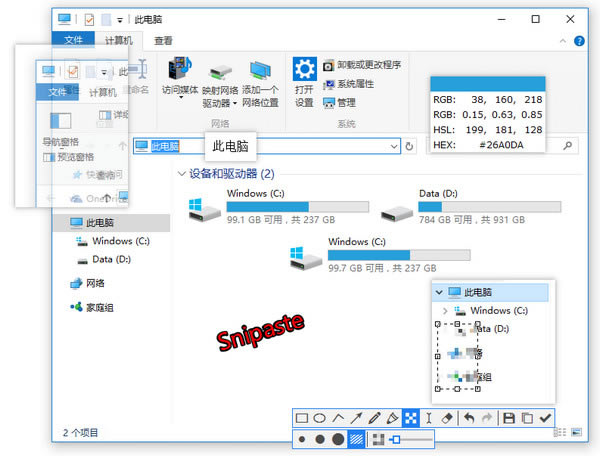
软件特色
1、Snipaste内置了多种便捷功能,马克笔、马赛克、高斯模糊等实用工具
2、支持用户自定义软件的主题颜色,甚至能够改变通知栏的图标
3、精确掌控每次截图的范围
4、对截图的瞬间进行精彩录制和回放
5、贴图窗口可以旋转、缩放、半透明、鼠标穿透
6、使图片成为一个窗口并置顶显示
Snipaste使用方法
1、双击打开软件"Snipaste.exe"
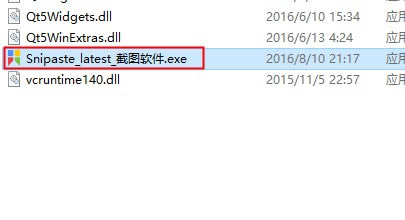
2、我们可以在电脑下方看见它,点击一下就可开始截屏,或者按快捷键F1。
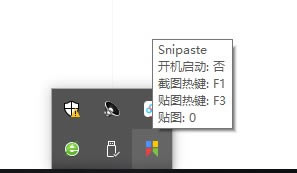
3、单击鼠标右键我们可以设置软件,常规这里可以设置语言,字体,主题颜色,通知栏还有开机是否启动等。
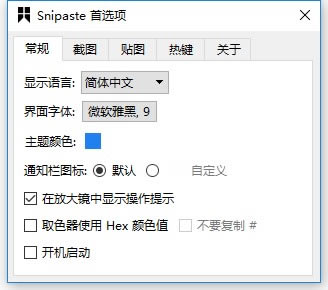
4、截图我们还可以选择遮罩颜色,自动检测窗口或是界面元素,屏蔽左边后者右边的win键,以及保存目录。
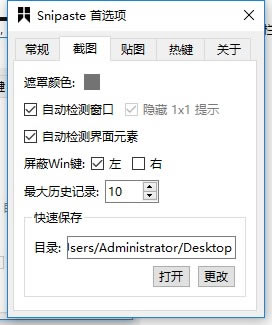
5、贴图我们可以看到由窗口阴影,使用截图位置,以及自动备份等许多的功能。
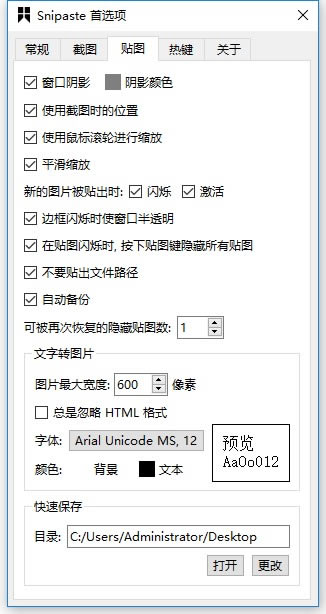
6、热键就是设置截图键,贴图键,隐藏所有贴图,切换到下一组贴图,还有使所有贴图无法点击。
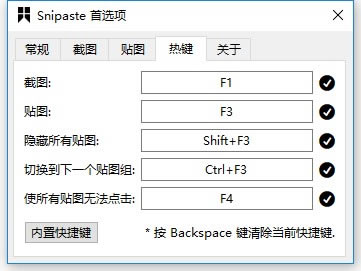
Snipaste使用技巧
只对截图有效:
ctrl+T:直接将截图贴到屏幕
Enter:复制截图并退出截屏
Esc:中止截屏
TAB:切换检测窗口/检测界面元素
只对贴图有效:
shift+esc:销毁贴图窗口
ctrl+v:以剪贴板中的内容替换该贴图;
ctrl+shift+P:打开首选项对话框
通用快捷键:
ctrl+z:撤销上一次标注
ctrl+y:恢复下一个标注
ctrl+p:发送图像到打印机
安装方法
1、在本站下载Snipaste安装包
2、使用压缩软件进行解压
3、点击“Snipaste.exe”文件开始安装
4、选择合适的安装目录进行下一步操作即可完成
……
点击下载图形软件 >>本地高速下载
点击下载图形软件 >>百度网盘下载